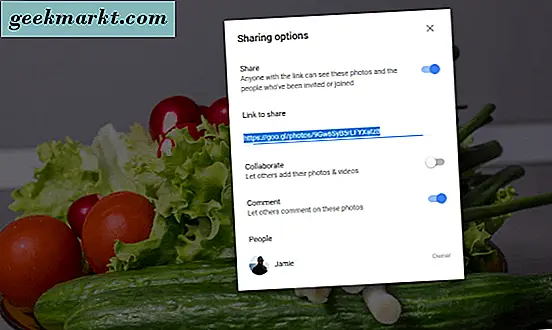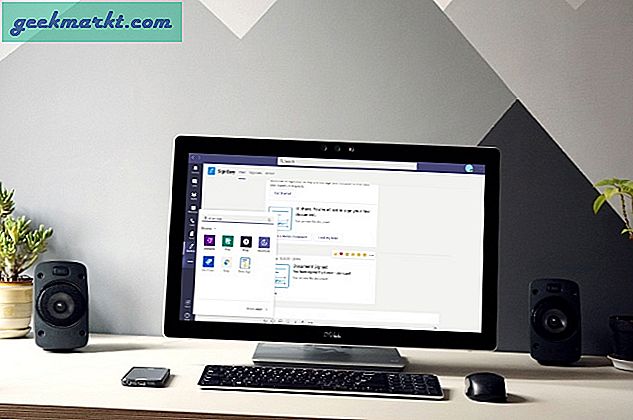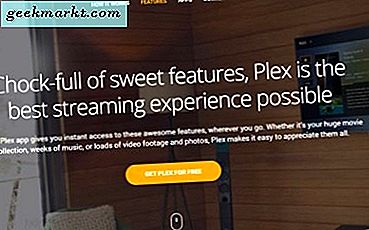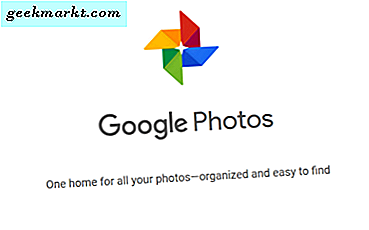
Google फ़ोटो उन क्लाउड सेवाओं में से एक है जो बिग जी हमें अपने उत्पादों के आदी रखने के लिए प्रदान करता है। हालांकि, यह अधिक उपयोगी सेवाओं में से एक है, खासकर एंड्रॉइड डिवाइस से छवियों को स्वचालित रूप से अपलोड करने की क्षमता। आप Google फ़ोटो और अन्य स्वच्छ चालों के सभी प्रकार की तस्वीरें भी साझा कर सकते हैं।
आप फोटो ईमेल भी कर सकते हैं, क्रोमकास्ट का उपयोग करके उन्हें अपने टीवी पर डाल सकते हैं, छवियों को संपादित कर सकते हैं और अपने सभी एंड्रॉइड डिवाइसों को बैकअप ले सकते हैं। सबसे पहले, मैं आपको दिखाऊंगा कि Google फ़ोटो से फ़ोटो कैसे साझा करें ताकि शीर्षक को दफन न किया जाए लेकिन फिर मैं आपको दिखाऊंगा कि फ़ोटो साझा करने की सेवा से अधिक कैसे बाहर निकलना है।
यदि आपको आईओएस के लिए Google फ़ोटो ऐप की आवश्यकता है, तो इसे यहां प्राप्त करें। अपडेट किए गए एंड्रॉइड डिवाइस पहले ही इसे स्थापित कर चुके हैं, लेकिन अगर किसी कारण से आपके पास यह नहीं है, तो इसे यहां Google Play Store से डाउनलोड करें। डेस्कटॉप उपयोगकर्ता आपके वेब ब्राउज़र के माध्यम से Google फ़ोटो तक पहुंच सकते हैं।
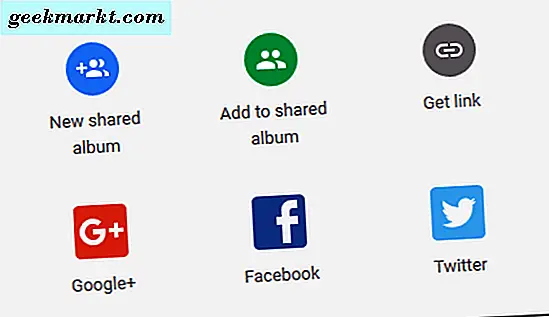
Google फ़ोटो से तस्वीरें साझा करें
एक बार जब आप जानते हैं कि Google फ़ोटो से फ़ोटो साझा करना वास्तव में काफी सरल है। आपके द्वारा उपयोग किए जा रहे प्लेटफ़ॉर्म के आधार पर विधि थोड़ा अलग है।
Android डिवाइस का उपयोग करके Google फ़ोटो से फ़ोटो साझा करें:
- अपने डिवाइस पर Google फ़ोटो ऐप खोलें।
- वह मीडिया चुनें जिसे आप साझा करना चाहते हैं। आप एक छवि, वीडियो या एल्बम का चयन कर सकते हैं।
- स्क्रीन के नीचे साझा करें आइकन का चयन करें। यदि आपने इसे पहले नहीं देखा है तो यह तीन बिंदुओं से दो बिंदुओं से जुड़ गया है।
- उस व्यक्ति का संपर्क, फोन नंबर या ईमेल पता दर्ज करें जिसके साथ आप साझा करना चाहते हैं।
- साझा करें का चयन करें।
यदि आप किसी ग्राहक नंबर या ईमेल पते के माध्यम से साझा करते हैं तो प्राप्तकर्ता अपने Google खाते में लॉग इन होता है या छवि के लिंक पर यह विधि छवि भेज देगा। आप देख सकते हैं कि व्यक्ति ने छवि देखी है या नहीं, क्योंकि आपको एक अधिसूचना मिली है कि उन्होंने इसे एक्सेस किया है।
आईओएस डिवाइस का उपयोग कर Google फ़ोटो से फोटो साझा करें:
- उपरोक्त लिंक का उपयोग करके Google फ़ोटो इंस्टॉल करें यदि आपने पहले से नहीं किया है।
- अपने आईओएस डिवाइस पर Google फ़ोटो ऐप खोलें।
- उस छवि या वीडियो का चयन करें जिसे आप साझा करना चाहते हैं और Google फ़ोटो के साथ खोलें।
- स्क्रीन के नीचे साझा करें आइकन का चयन करें।
- स्लाइडर मेनू से sharable लिंक प्राप्त करें का चयन करें।
- एक एसएमएस, फेसबुक, ट्विटर या साझा करने के लिए जो कुछ भी कॉपी और पेस्ट करें। आप समय बचाने के लिए सीधे स्लाइडर मेनू से Google+, फेसबुक या ट्विटर का चयन भी कर सकते हैं।
अपने ब्राउज़र का उपयोग कर Google फ़ोटो से फ़ोटो साझा करें:
- अपने ब्राउज़र में Google फ़ोटो ऐप खोलें और यदि आवश्यक हो तो लॉग इन करें।
- उस छवि या वीडियो का चयन करें जिसे आप बाईं ओर मेनू से साझा करना चाहते हैं।
- जब तक यह नीला नहीं हो जाता तब तक ऊपर बाईं ओर स्थित छवि को चेक करें।
- नीले शीर्ष मेनू से sharable लिंक प्राप्त करें का चयन करें।
- अपनी साझाकरण विधि का चयन करें, तेज लिंक, Google+, फेसबुक या ट्विटर प्राप्त करें।
- यदि आपने चुनिंदा लिंक प्राप्त किया है, तो एक पॉपअप बॉक्स लिंक और संदेश जोड़ने का अवसर दिखाई देगा।
- अगर आपने Google+, फेसबुक या ट्विटर चुना है, तो एक अलग पॉपअप बॉक्स दिखाई देता है जो आपको छवि साझा करने के लिए अपने सोशल नेटवर्क में लॉग इन करने के लिए संकेत देता है।
आप प्रश्न में छवि को अधिकतम भी कर सकते हैं और ऊपरी दाएं से साझा लिंक का चयन कर सकते हैं। एक ही पॉपअप बॉक्स उपरोक्त चरण 5 में दिखाई देता है और अगले चरण भी वही रहते हैं।
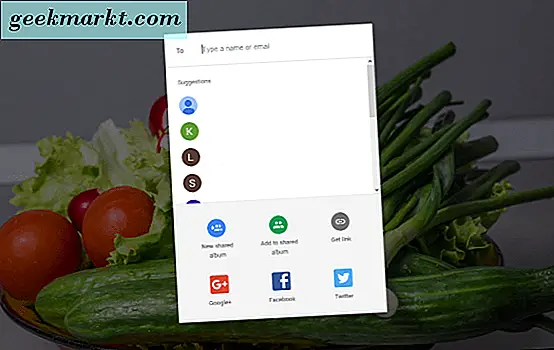
Google फ़ोटो में एक एल्बम साझा करें
यदि आप छुट्टियों या किसी चीज़ से छवियों की एक श्रृंखला साझा करना चाहते हैं तो आप एक एल्बम बना सकते हैं और पूरी चीज़ को उसी तरह साझा कर सकते हैं।
Google फोटो खोलें और एक एल्बम का चयन करें। यदि ऐप का उपयोग करते हैं, तो एल्बम आइकन नीचे दाईं ओर है। यदि वेब का उपयोग कर रहे हैं, तो यह बाईं तरफ है।
- वह एल्बम चुनें जिसे आप साझा करना चाहते हैं।
- ऐप पर तीन मेनू डॉट्स का चयन करें और शेयर लिंक प्राप्त करें।
- अपने चुने हुए प्राप्तकर्ता को शेयर लिंक एसएमएस या ईमेल करें।
Google फ़ोटो में प्रबंधित साझा छवियां
यदि आप एक आदतदार शेयरर हैं, तो यह जानना उपयोगी हो सकता है कि आपने क्या साझा किया है, किसके साथ और कब। सौभाग्य से, इसके लिए एक सुविधा है।
ऐप का उपयोग करना:
- Google फ़ोटो खोलें और नीचे दाईं ओर स्थित एल्बम आइकन का चयन करें।
- अगली विंडो में साझा एल्बम बॉक्स का चयन करें।
- आपके द्वारा साझा की गई सभी चीज़ों को देखने के लिए ब्राउज़ करें।
- किसी भी को अचयनित करें जिसे आप साझा नहीं करना चाहते हैं।
वेब का उपयोग करना:
- अपने ब्राउज़र में Google फ़ोटो खोलें और संकेत दिए जाने पर लॉग इन करें।
- बाएं मेनू से एल्बम का चयन करें और नई विंडो में साझा करें।
- केंद्र बॉक्स से छवि या एल्बम का चयन करें।
- ऊपरी दाएं भाग में तीन डॉट मेनू का चयन करें और साझाकरण विकल्प का चयन करें।
- छवि या एल्बम को किसी और द्वारा देखने से रोकने के लिए शेयर को टॉगल करें।
जब कोई आपके साथ Google फ़ोटो पर साझा करता है
यह एक दाता होने के लिए संतोषजनक है लेकिन यह भी प्राप्त करना अच्छा है। अगर कोई आपके साथ एक छवि या एल्बम साझा करता है, तो क्या होता है? जब आप उनके साथ साझा करते हैं तो प्राप्तकर्ता क्या देखता है?
साझाकरण विधि के आधार पर, आपको एक लिंक के साथ एक ईमेल, Google फ़ोटो में या आपके सोशल नेटवर्क पर एक सूचना प्राप्त होगी।
- जब आप लिंक का पालन करते हैं या छवि पर क्लिक करते हैं, तो आपको Google फ़ोटो पर ले जाया जाएगा।
- फिर आप एल्बम में शामिल होंगे और आपके साथ साझा की गई सभी छवियों तक पहुंच पाएंगे।
- जब आप छवियों को फिट, डाउनलोड या संपादित करते हैं तो आप ब्राउज़ कर सकते हैं।
Google ड्राइव का उपयोग करके छवियों को साझा करने की क्षमता उपयोगी ऐप्स के सूट में एक और मूल्यवान विशेषता है। न केवल यह मित्रों या परिवार के साथ छवियों को साझा कर सकता है बल्कि यह आपके एंड्रॉइड फोन पर स्वचालित रूप से छवियों का बैकअप भी ले सकता है। यह आखिरी विशेषता अकेले ऐप के साथ पकड़ने के लिए उपयुक्त बनाता है। Google ड्राइव के साथ एकीकरण और छवियों को सुरक्षित रखने के लिए अपने निःशुल्क संग्रहण का उपयोग करने की क्षमता अभी तक इसका उपयोग करने का एक और कारण है। आखिरकार, भंडारण के लिए भुगतान करने का कोई उपयोग नहीं है यदि आप इसे मुफ्त में प्राप्त कर सकते हैं!
साझा करने के लिए कोई अन्य Google फ़ोटो टिप्स और चालें मिलीं? यदि आप करते हैं तो नीचे हमें उनके बारे में बताएं!